
Vkladanie kresieb, fotiek a skenov z iPhonu alebo iPadu do Macu
Vďaka funkciám Kontinuita pre kresbu a Kontinuita pre Kameru môžete pomocou iPhonu alebo iPadu vo vašej blízkosti niečo nakresliť, odfotiť alebo naskenovať a výsledok okamžite zobraziť na Macu, presne tam, kde to potrebujete, napríklad v emailovej správe, poznámke alebo priečinku. Súbor na Macu tiež môžete anotovať pomocou iPhonu alebo iPadu použitím funkcie Kontinuita pre značky.
Funkcie Kontinuita pre kresby, Kontinuita pre Kameru a Kontinuita pre značky môžete použiť s iPhonom alebo iPadom a s Macom.
Skôr ako začnete
Uistite sa o nasledujúcom:
Na oboch zariadeniach ste prihlásení do toho istého Apple účtu.
Vaše zariadenia sú od seba vzdialené maximálne 10 metrov.
Obidve zariadenia spĺňajú minimálne systémové požiadavky pre Kontinuitu pre Kameru, Kontinuitu pre kresby a Kontinuitu pre značky.
Vloženie kresby, fotky alebo skenu z iPhonu alebo iPadu
Pomocou funkcie Kontinuita pre kresby môžete na iPhone alebo iPade nakresliť kresbu a nechať ju zobraziť na Macu. Pomocou funkcie Kontinuita pre kameru môžete odfotiť fotku alebo naskenovať dokument na iPhone alebo iPade a nechať ich zobraziť na Macu.
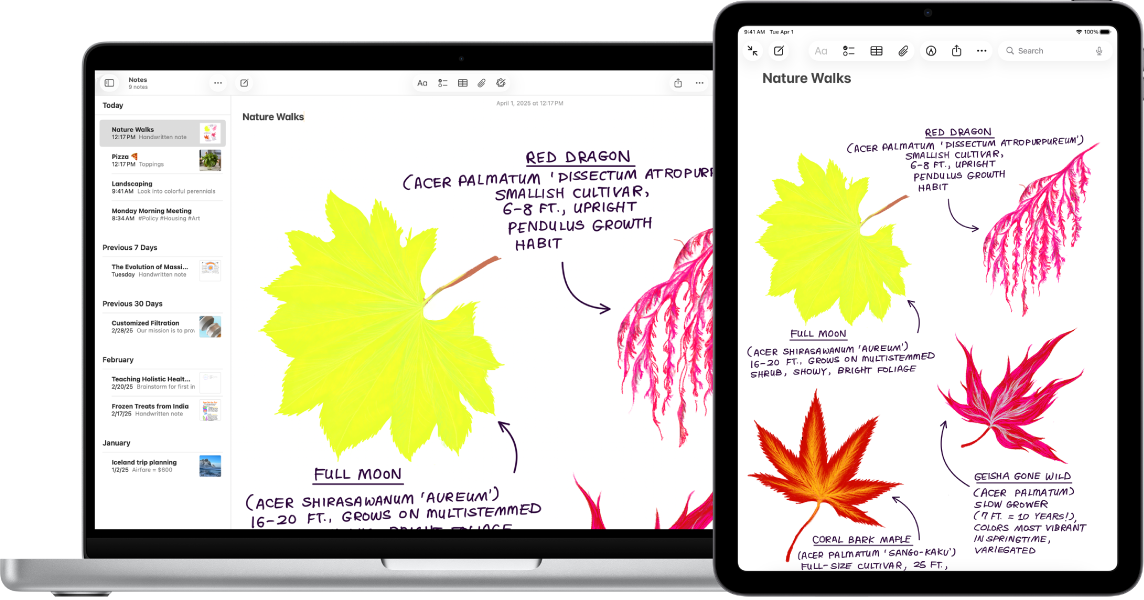
Na Macu kliknite so stlačeným klávesom Control na miesto, kde chcete vložiť kresbu alebo fotku, napríklad do otvoreného okna poznámky alebo emailovej správy.
Môžete tiež kliknúť so stlačeným klávesom Control na plochu alebo priečinok v okne Findera.
Vyberte možnosť z vyskakovacieho menu.
Možno bude potrebné kliknúť na Vložiť z iPhonu alebo iPadu a až potom uvidíte možnosti.
K dispozícii máte nasledovné možnosti:
Pridať kresbu: Na iPhone alebo iPade môžete nakresliť kresbu svojim prstom.
Na iPade môžete použiť aj Apple Pencil.
Odfotiť: Na iPhone alebo iPade môžete urobiť fotku a potom klepnúť na Použiť fotku alebo Zopakovať.
Naskenovať dokument: Na iPhone alebo iPade môžete skenovať dokument. Váš iPhone alebo iPad rozpozná okraje dokumentu a automaticky opraví akékoľvek zošikmenia obrázka. Ak chcete upraviť oblasť zahrnutú do skenu, potiahnite rám alebo jeho okraje. Keď ste pripravení, klepnite na Ponechať sken alebo Zopakovať. Môžete pokračovať v skenovaní dokumentov, kým neskončíte, a potom klepnite na Uložiť.
Na Macu sa kresba, obrázok alebo sken zobrazí na mieste, ktoré ste vybrali v kroku 1. Ak ste položku pridali z plochy alebo priečinka, zobrazí sa ako súbor.
V závislosti od toho, kde sa fotka alebo sken vložia, môžete ich označiť alebo upraviť ďalšie aspekty, ako napríklad orezanie alebo použitie filtra.
Ak chcete použiť skener spolu s Macom, pozrite si článok Skenovanie obrázkov alebo dokumentov pomocou skenera a Macu.
Poznámka: Skeny, ktoré vykonáte na iPhone a iPade, sa neuložia na zariadení.
Používanie iPhonu alebo iPadu na označenie súboru na Macu
S funkciou Kontinuita pre značky môžete používať iPhone alebo iPad na vykonávanie zmien v súboroch na Macu. Môžete napríklad pridať text alebo kresby do PDF dokumentov alebo otočiť a orezať obrázky.
Na Macu kliknutím na plochu otvorte Finder.
So stlačeným klávesom Control kliknite na súbor, ktorý chcete označiť, vyberte Rýchle akcie a potom vyberte Značky. Súbor sa otvorí.
V paneli s nástrojmi kliknite na
 (vedľa tlačidla môže byť šípka) a vyberte svoje zariadenie, prípadne kliknite na
(vedľa tlačidla môže byť šípka) a vyberte svoje zariadenie, prípadne kliknite na 

Pomocou nástrojov Značky môžete kresliť, pridávať text alebo tvary a iné prvky na svojom iPhone alebo iPade.
Na iPade môžete použiť aj Apple Pencil.
Po skončení klepnite na Hotovo na iPhone alebo iPade.
Ak chcete uložiť zmeny, kliknite na Macu na Hotovo.
Ak funkcie Kontinuita pre kresby, Kontinuita pre Kameru alebo Kontinuita pre značky nefungujú
Uistite sa, že ste na oboch zariadeniach prihlásení s tým istým Apple účtom.
Uistite sa, že na oboch zariadeniach je zapnuté Wi-Fi aj Bluetooth.
Uistite sa, že vaše zariadenia sú maximálne 10 metrov od seba.
Uistite sa, že vaše zariadenia spĺňajú minimálne systémové požiadavky na Kontinuitu pre Kameru.